Мобильный телефон уже давно перестал быть просто средством общения. Сейчас его внешний вид подчеркивает индивидуальность владельца, служит инструментом для формирования его имиджа, благо в последнее время для этого появилась масса возможностей. Был дан зеленый свет полифоническим звонкам и цветным дисплеям, внимание дизайну телефона стало уделяться первостепенное, а разнообразие форм, цветов и всевозможных аксессуаров для мобильников превзошло всякие ожидания. И все же выделиться в толпе с помощью мобильного телефона — задача не простая. Производители «вшивают» в свои аппараты одни и те же мелодии, повторяющиеся от модели к модели. Когда мы в очередной раз слышим рядом такой звонок, то невольно думаем: что со вкусом его обладателя? А ведь мы и сами порой небезгрешны, у нас самих наверняка установлено в телефоне стандартное звуковое оформление или стандартное графическое приветствие.
Особенно остро эта проблема стоит для обладателей популярных и ходовых моделей мобильных линеек ведущих производителей — Siemens, Nokia, Motorola. Таких телефонов очень много, и, следовательно, отличаться от окружающих порой довольно трудно. Чуть более повезло владельцам относительно редких аппаратов Panasonic, Sony и Philips, но и для них данная проблема остается актуальной. Иногда так хочется не просто выделиться в толпе, но и удивить всех вокруг необычным звучанием, интересной и редкой мелодией, щегольнуть перед друзьями и коллегами оригинальной цветной заставкой или Java-игрой. А почему бы и нет? Не знаете как? Уверен, после прочтения этого материала вопросы исчезнут.
Как мелодии и картинки попадают в телефон?
Во-первых, в каждом аппарате есть набор мультимедийных файлов, зашитых туда производителем. Обычно он довольно скуден: предустановленные мелодии чаще всего бывают либо интерпретациями популярных музыкальных произведений, причем настолько приевшихся, что слушать их уже невозможно, либо примитивными и невыразительными звоночками. Во-вторых, можно ввести мелодию в телефон вручную, используя встроенные музыкальные редакторы (в некоторых аппаратах есть также редакторы картинок). Но это довольно утомительное занятие, к тому же полифоническую мелодию при всем желании добавить не удастся. В-третьих, если позволяют возможности телефона, допускается записать мелодию с внешнего источника звука, используя встроенный диктофон. Но, увы, качество звучания в этом случае оставит желать лучшего, и кроме того, такой способ пригоден только для аппаратов, поддерживающих полифонию.
Если вас удовлетворяют перечисленные варианты, можете смело пропустить этот материал. А если нет, то знайте, что существует несколько путей решения проблемы.
Картинки и мелодии могут быть переданы на телефон в виде EMS- или MMS-сообщений (если, конечно, сам аппарат поддерживает эти функции). Но на этом способе мы останавливаться не будем. Он уже был достаточно широко освещен, и к тому же передача мультимедийной информации посредством EMS и MMS доступна пока лишь немногим и вызывает многочисленные проблемы, в том числе и с совместимостью.
Куда больший интерес представляют два других варианта: загрузка в телефон мелодий и логотипов через WAP и с ПК. Мы обязательно поговорим и о первом, и о втором, ну а начнем, пожалуй, с соединения телефона и компьютера.
«Мобилизация» ПК: что для этого необходимо?
Нам понадобятся следующие вещи:
- Компьютер
- Телефон
- Устройство соединения (кабель или инфракрасный порт)
- Соответствующее ПО.
С первым пунктом все просто. Никаких особых требований к компьютеру не предъявляется. Единственное условие — он должен иметь либо инфракрасный, либо хотя бы один рабочий COM-порт.

|
| Рис. 1. «Подопытный кролик» - Samsung C-100 |
Второй пункт — ваш телефон. У меня под рукой оказалась трубка Samsung C-100 (рис. 1). Все манипуляции мы будем производить с ней. Прошу, однако, не считать данный материал обзором или рекламой конкретного телефона. Дело в том, что для каждой модели необходим свой «родной» кабель и свое «родное» ПО. И если принцип подключения телефона к компьютеру всегда одинаков, то с ПО не все так просто: «мобильные» программы могут сильно различаться и внешним видом, и функциональностью.
Интерфейсные кабели и ИК-порты
Среди вариантов соединения телефона с компьютером выбор ограничивается DATA-кабелем и инфракрасным портом. Есть, правда, еще Bluetooth, но мы его рассматривать здесь не будем.

|
| Рис. 2. Пример интерфейсного кабеля |
Что представляет собой DATA-кабель, зачастую также называемый интерфейсным или модемным? Этот шнур имеет разъемы на обоих концах (рис. 2): одним он подключается к телефону, другим — к компьютеру, а чаще всего — к COM-порту (разъем RS232), но в последнее время не редкость и USB-кабели.
Бывает, что кабели поставляются вместе с телефоном. Если, купив мобильник, вы не обнаружили в комплекте кабель, то придется его приобретать.
Какой же кабель нужен? Прежде чем идти в магазин, загляните в инструкцию телефона. Скорее всего, там вы найдете страницу с перечнем «родных» аксессуаров, выпущенных производителем специально для данной модели: кабелей, hands free, чехлов и проч. Каждому аксессуару присваивается свое производственно-техническое наименование. Например, интерфейсный кабель для «подопытного» Samsung C-100 имеет маркировку PCB180LBE. Если точное наименование кабеля в инструкции к телефону найти не удалось, то проконсультируйтесь у продавцов, какой именно подойдет для вашего аппарата. Они должны знать ответы на такие вопросы.
Кроме того, нужно иметь в виду, что есть совместимые кабели, подходящие сразу к нескольким моделям, и несовместимые, не отличающиеся подобным единодушием. Например, шнуры почти для всех телефонов Siemens совместимы друг с другом. А вот для каждой конкретной модели Panasonic и Samsung почти всегда требуется собственный кабель.
Если вы нашли в продаже две версии DATA-кабеля для своего аппарата — под COM- и USB-порт, то лучше купите последний, поскольку он подзаряжает батарею телефона во время соединения. Также обратите внимание, что для многих телефонов помимо интерфейсных существуют сервисные кабели, предназначенные только для перепрошивки. Такие вам не подойдут. Бывают и универсальные, сочетающие в себе функции как сервисного, так и интерфейсного кабеля. В любом случае перед покупкой следует уточнить этот вопрос у продавца. Стоимость кабелей колеблется от 6 до 40 долл. в зависимости от модели телефона и «фирменности» самого кабеля.
Перейдем ко второму варианту соединения — инфракрасному порту, называемому в кругу «продвинутых» пользователей «красным глазом» или просто «глазком». Далее для обозначения ИК-связи будет использоваться такое общепринятое название, как IrDA (Infrared Data Association).
Для того чтобы применить этот вариант подключения, необходимо иметь поддержку IrDA в телефоне и системной плате компьютера. Что касается телефонов, то поддержка инфракрасного соединения сейчас присутствует в большинстве выпускаемых моделей, но, увы, они остаются пока еще весьма дорогими. Как определить, есть ли в вашем телефоне инфракрасный порт? Да очень просто. Возьмите мобильник в руки и осмотрите его боковые стороны. «Красный глаз» представляет собой небольшое окошко из едва прозрачного темно-красного или черного стекла. Если вы такое окошко обнаружили, значит, ваш телефон оснащен IrDA-протоколом.
Как определить, имеется ли инфракрасный порт на системной плате вашего компьютера? Самый верный способ — заглянуть в инструкцию. Кроме того, посмотрите на список установленного в системе оборудования. Если инфракрасный порт есть, то в списке будет присутствовать категория «Устройства ИК-связи», а в перечне сетевых карт — «Последовательный ИК-порт». Впрочем, системные платы стали обладать инфракрасными портами еще четыре-пять лет назад, поэтому, скорее всего, поддержка IrDA в вашем компьютере все-таки предусмотрена.

|
| Рис. 3. Выносное инфракрасное устройство |
Когда мы убедились в этом, то остается лишь приобрести само устройство ИК-связи, через которое будет выполняться соединение компьютера с телефоном, поскольку на системной плате его нет, там имеется лишь IrDA-разъем. Данное устройство представляет собой небольшую выносную коробочку (рис. 3), подключаемую к COM- или USB-порту, в переднюю стенку которой вмонтирован «красный глаз». Подобные устройства производят несколько компаний. Наиболее распространены у нас ИК-порты фирмы Tekram, но их качество все же оставляет желать лучшего. Стоят они от 20 до 40 долл. Можно также поискать на ближайшем радиорынке самодельные устройства за 5—10 долл., напоминающие то, что представлено на рис. 4. Несмотря на неказистый внешний вид, самоделки бывают не хуже фирменных изделий, поскольку электроника в таких устройствах очень примитивна, и ломаться попросту нечему. Единственный недостаток «самопалов» — неудобство их использования: они обычно подключается не к COM- или USB-порту, а к размещенному на самой системной плате разъему IrDA, представляющему собой небольшую «вилочку» с несколькими металлическими контактами. Найти расположение этого разъема вам поможет инструкция.

|
| Рис. 4. Самодельный «красный глаз» |
Итак, когда имеется все необходимое, самое время приступать непосредственно к подключению.
Установка отношений
Вы, вероятно, задаетесь вопросом: зачем вообще использовать для связи ПК и мобильника ИК-порт, когда можно выбрать кабельное соединение? Дело в том, что после выхода на рынок новой модели телефона еще некоторое время достать для него кабель невозможно (если, конечно, он не совместим с кабелями для других телефонов того же производителя). Интерфейсные кабели не относятся к самым раскупаемым аксессуарам, и потому компании-производители обычно не спешат с запуском их в массовое производство. Так, кстати, обстояло дело и с подопытной моделью Samsung: первые «родные» шнуры стали появляться на прилавках лишь спустя четыре месяца после выхода в свет самого телефона. В этот период времени (а он иногда длится очень долго) не остается ничего другого, кроме как воспользоваться инфракрасным портом, если он есть в телефоне.
Применять IrDA бывает удобно и тем, кто часто путешествует вместе со своим ноутбуком, ведь ПК этого типа почти всегда оснащаются встроенным инфракрасным устройством, и, следовательно, не требуется таскать с собой кабель.
А теперь перейдем от слов к делу. Сначала подключим ИК-устройство к компьютеру. Если у вас выносная модель типа Tekram или подобная ей, то просто подсоедините ee через USB- или COM-порт. А в случае самодельного экземпляра подключите его к ИК-разъему на системной плате.

|
| Рис. 5. «Устройства ИК-связи» в списке оборудования |
Проверить, что IrDA установлен в системе и работает, можно следующим образом. Щелкните правой кнопкой мыши на значке «Мой компьютер», далее — на «Свойствах», а затем — на «Устройствах» (для Windows 98) или «Оборудование?Диспетчер устройств» (для Windows XP). В списке установленного оборудования (рис. 5) должен присутствовать пункт «Устройства ИК-связи» (Infrared devices). Открыв его свойства, убедитесь, что устройство функционирует нормально. Кроме того, проверьте наличие в свойствах сетевого окружения (значок «Сеть» в панели управления) «Последовательного ИК-порта» и «Быстрого протокола ИК-связи» (рис. 6).

|
| Рис. 6. Наличие ИК-порта в свойствах Сети |
Если вы точно знаете, что ваша системная плата оснащена ИК-портом, а в списке оборудования его нет, то, скорее всего, потребуется внести изменения в настройки BIOS. Например, обладатели AMIBIOS должны в пункте Serial PortB Mode (раздел Peripheral Setup) установить параметр IrDA. Также проверьте, что в пункте IR I/O pin Location Select выбран IRRX/RTX, а в IrDA Protocol установлен параметр 1.6 uS. Обладателям BIOS Award необходимо в меню Integrated peripherals?Onboard Super IO Function установить параметр IrDA.
После того как ИК-связь будет настроена, следует разместить телефон и ИК-устройство в непосредственной близости друг от друга и активировать ИК-соединение в компьютере и телефоне.
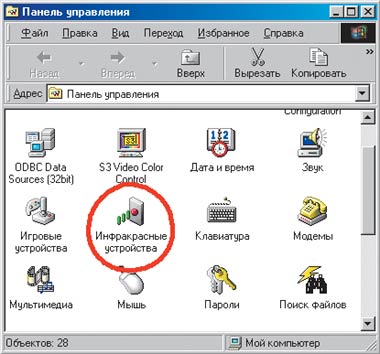
|
| Рис. 7. Инфракрасные устройства |
В панели управления (рис. 7) выбираем «Инфракрасные устройства» (обладатели английских Windows XP должны искать пункт Wireless Links). В открывшемся окне переключаемся на вкладку «Настройки» и указываем, что нужно выводить значок ИК-связи на панель задач. Так мы сможем наблюдать за текущим состоянием соединения. Пока, как видим, «красный глаз» отключен (рис. 8, а).
| Рис. 8. Состояние ИК-связи (второй значок в нижнем ряду) |
Переходим на вкладку «Режимы» и ставим галочку напротив «Включить ИК-связь». На этой же вкладке убедитесь, что скорость обмена установлена 57,6 кбит/с или 115,2 кбит/с. Больше ничего изменять не требуется (рис. 9). Нажимаем «Применить», переходим в «Состояние» и выясняем, что ИК-связь уже включена, но устройства в пределах видимости не обнаружены (оно и понятно). Одновременно наблюдаем соответствующую пиктограмму в System Tray (рис. 8, б).

|
| Рис. 9. Установка свойств ИК-связи |
Активируем ИК-соединение на телефоне (как это делать, читайте в инструкции к вашей модели) и подносим аппарат к глазку ИК-устройства компьютера. Насколько близко? Чем ближе, тем лучше. Дальность действия «красных глазков» производства Tekram или им подобных составляет обычно не более 1—2 м, но связи на таком расстоянии, скорее всего, уже не будет, поскольку у телефонов ИК-порт обычно очень слабый. Иногда даже приходится снимать защитное полупрозрачное стекло, чтобы устранить лишние помехи. Следовательно, телефон и ИК-устройство должны быть расположены вплотную друг к другу. Чем больше расстояние между ними, тем хуже связь. Естественно, телефон к устройству нужно подносить той стороной, на которой в нем находится «глазок». Кроме того, не забывайте, что инфракрасное соединение, в отличие от Bluetooth, требует прямой видимости, поэтому не должно быть посторонних объектов между телефоном и «глазком».

|
| Рис. 10. Подключение с помощью DATA-кабеля |
Если все сделано правильно, устройства «найдут» друг друга, о чем вы и узнаете по состоянию пиктограммы в System Tray (рис. 8, в), а всплывающая подсказка известит вас о том, что «В пределах видимости обнаружено устройство ИК-связи».
Итак, давайте подведем промежуточный итог. Для того чтобы подключить мобильный телефон к компьютеру посредством IrDA, необходимо выполнить следующие действия:
- Убедиться, что ИК-соединение поддерживают телефон и системная плата компьютера.
- Подключить ИК-устройство к компьютеру.
- Настроить работу ИК-устройства, если это необходимо (внести изменения в настройки BIOS, установить драйвер виртуального COM-порта и т. д.).
- Активировать ИК-соединение в телефоне.
- Активировать ИК-соединение в компьютере.
- Расположить компьютер и ИК-устройство рядом друг с другом, в пределах прямой видимости. В течение нескольких секунд устройства "найдут" друг друга.
Подключить телефон к компьютеру через интерфейсный кабель проще. Достаточно лишь присоединить его одним концом к USB- или COM-порту компьютера, а другим — к соответствующему разъему в телефонном аппарате. Естественно, кабель должен быть совместим с вашим телефоном.
На этом, пожалуй, пока остановимся. В следующей статье будут подробно рассмотрены вопросы использования «мобильного» ПО для синхронизации и редактирования записной книжки, загрузки в телефон мелодий и картинок.
Решение проблем
Многие программы для связи компьютера и телефона требуют установки IrDA на последовательный порт. Windows 98 и Windows Me самостоятельно назначают ИК-устройству какой-нибудь виртуальный последовательный порт из незанятых (обычно COM3 или COM4). У обладателей Windows 2000 и Windows XP, а также у тех, кто использует ИК-устройства, подключаемые к USB, c этим могут возникнуть проблемы. В таком случае помогает установка специальных драйверов, эмулирующих виртуальные COM-порты для ИК-связи. Наиболее известный и проверенный из них — IrCOMM2k. Его можно взять с сайта http://ircomm2k.de.
После установки драйвера убедитесь, что виртуальный порт появился в системе. Для этого щелкните правой кнопкой мыши на значке «Мой компьютер» и выберите «Свойства?Оборудование?Диспетчер устройств». В разделе «Порты СОМ и LPT» у вас должен появиться новый порт — Virtual IR COM Port (COM3).
Сотовые телефоны: преступление и наказание?
В последнее время участились кражи сотовых телефонов и расширился черный рынок торговли похищенными мобильниками. Что же позволяет жуликам оставаться безнаказанными, а скупщикам и торговцам краденым иметь хороший доход?
Каждый телефонный аппарат имеет свой уникальный идентификационный код (IMEI). Сотовые операторы видят IMEI всех своих активных пользователей и при желании могут определять их местоположение (даже если телефон выключен, но аккумулятор находится в корпусе устройства). Когда телефон попадет в чужие руки и в него вставят другую SIM-карту, оператор сможет вычислить, куда и к кому перешел ваш телефон. Остается лишь встретиться с покупателем краденого телефона (или грабителем) и убедительно попросить его вернуть ваше имущество назад (в случае отказа — теоретически — это можно сделать через суд).
Кроме того, оборудование большинства сотовых операторов способно определить все телефонные аппараты, которые когда-либо использовались абонентом (по IMEI): при каждом звонке коммутатор фиксирует абонентский номер, IMEI и совершающиеся вызовы. Если же абонент сменил телефонный аппарат (оставив при этом старую SIM-карту), то коммутатором в таблицу заносится соответствующая информация (указываются новый IMEI и дата его смены). Точно такая же статистика может вестись по абонентским номерам относительно IMEI, т. е. всегда реально получить историю SIM-карт, которые вставлялись в данный телефонный аппарат, либо определить по абонентскому номеру, сколько и каких моделей телефонов этот номер повидал. Такая информация ни при каких обстоятельствах не предоставляется абонентам — даже тем из них, кто потерял телефон, или тем, у кого он был украден. Она доступна только представителям органов УВД, причем лишь по официальному запросу, где указывается номер уголовного дела. Таким образом, эту информацию никогда не получит тот, кто не должен ее иметь. Гипотетически, если бы не требовалось указывать в запросе номер уголовного дела и визировать этот запрос у вышестоящего руководства, подобная информация могла бы стать предметом торговли. Но из-за бюрократических проволочек это невозможно.
Теоретически вроде бы все гладко и понятно, а что же делается на практике? Сотовый оператор не даст вам информацию о том, для какого нового владельца работает ваш телефон сейчас, а посоветует обратиться в милицию. В ней такими пустяками, как пропажи телефонов, скорее всего, заниматься не станут (открытое уголовное дело так просто, как окно Windows-приложения, не закроешь), но даже если бы дело и завели, должность «менеджера по ответам на запросы милиции», естественно, в сотовых компаниях не предусмотрена. Но допустим, что уголовное дело будет заведено и по IMEI сотовый оператор сообщит, у кого сейчас в руках находится ваш телефон. Сотрудники милиции должны будут найти этого человека и опросить. А новый владелец телефона наверняка (и это лучший для вас вариант) скажет, что нашел его на улице и хочет вернуть владельцу. И все. Что же предлагает общество нашим защитникам правопорядка для борьбы с кражами сотовых? Эффективное и сложновыполнимое решение: контроль за салонами связи, скупающими телефоны с рук.
Получается, что спасение телефонов — наше с вами собственное дело. Вот несколько советов для профилактики безвозвратной потери мобильного любимца.
- Не заводите (или уберите) авторизацию по PIN-коду в SIM-карте и телефоне. Все равно "закрытый" телефон за считанные секунды разблокируют в любой уважающей себя торговой точке по скупке мобильников. А если закроете доступ по SIM-карте, то лишитесь надежды, что вскоре по вашему телефону вам позвонят добрые люди и вернут его. Можно, конечно, поставить в телефоне функцию "работать только с данной SIM-картой", хотя и это не поможет при разблокировке.
- Не держите большую сумму на балансе телефона. Если же денег на счету было много, отключите роуминг и межгород, а излишки попытайтесь снять с баланса (многие операторы легко делают это).
- После пропажи телефона не спешите блокировать SIM-карту. Эта услуга у операторов стоит денег, к тому же вы утратите возможность позвонить новым владельцам. И еще один момент: жадные до бесплатных звонков "плохие" люди, несомненно, станут куда-либо звонить с вашего телефона. Детализация счета покажет чужие исходящие звонки, и даже милиции будет не лень помочь вам - вы сами им скажете, где искать горе-похитителя.
- И наконец, несколько банальных советов: не покупайте очень дорогие модели, не привлекайте внимание к своему телефону в общественных местах и будьте бдительны. А если случится пропажа телефона, то оставайтесь спокойными и не нервничайте. Все, что ни делается, к лучшему: значит, пришло время обновить модель своего сотового спутника.
- Чтобы потеря не была слишком горькой, воспользуйтесь нашими советами по установке "отношений" между мобильным телефоном и ПК. Это, по крайней мере, поможет вам сохранить данные записной книжки, а затем без потерь "залить" их в новый телефон.
На примере одного регионального оператора можно увидеть, как интегрируется в Интернет решение борьбы с кражей и сбытом телефонов. На сайте компании «Смартс-Астрахань» http://www.astragsm.ru/ truba/index.php3 есть форма «Утерянные телефоны».
В чем ее смысл? Вам предложили приобрести симпатичный телефончик по неоправданно низкой цене, и у вас возник соблазн купить его. Но если аппарат краденый, то в один прекрасный день могут прийти сотрудники органов и запросто изъять его. Так что прежде чем делать «выгодную» покупку, «пробейте» IMEI этого телефона по системе «Смартса», чтобы выяснить, не краденый ли он: если номер «высветится» на данном региональном сайте, то, значит, оперуполномоченные уже практически собираются к вам ехать .
Также в случае кражи по координатам, указанным возле формы, можно обратиться в абонентский отдел и оставить там заявление с серийным номером телефона. После того как абоненту будет оказана соответствующая помощь (произведено отключение телефона по заявлению или предоставлена детализация вызовов), оператор занесет IMEI телефона в БД, которую вы видите в Интернете.
Пополнение ее разрешено всем дилерам «Смартса». Когда владелец приходит подключаться с собственным оборудованием, они могут по этой БД посмотреть, не числится ли телефон в списках украденных или потерянных. Но поскольку у ЗАО «Астрахань GSM» нет юридических рычагов, способных заставить дилера в случае обнаружения факта появления у них на точке краденого телефона не подсоединять абонента, то сотовая компания ограничивается рекомендациями. Каждому дилеру настоятельно советуется не подключать такие телефоны и оповестить пришедшего к ним человека о том, что его аппарат числится в списке украденных или потерянных. А реальными полномочиями обладают только органы милиции. К тому же еще не факт, что человек, который пришел подключаться с краденым телефоном, сам его украл, поэтому в таких случаях обязательно проводится расследование. Но милиция имеет право изъять телефон даже у того, кто, не зная, что устройство украдено, просто купил его у вора. Побольше бы таких БД на сайтах крупных сотовых компаний, и тогда у честных людей появилась бы надежда на снижение уровня краж сотовых любимчиков.
Алексей Набережный
